Win10开始菜单如何回归为Win8界面?Win10开始菜单恢复成Win8界面的方法
最近,有些win8.1系统用户反映自己在升级到win10系统后,发现新系统的界面发生许多变化,使用起来非常不习惯。那么,Win10系统的开始菜单该如何才能回归为Win8的界面。接下来,小编就向大家分享具体方法。
具体方法:
1、按“Win+R”组合键打开运行,输入“regedit”后回车,打开“注册表编辑器”;
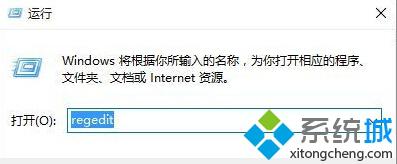
2、依次展开“HKEY_CURRENT_USER\SOFTWARE\Microsoft\Windows\CurrentVersion\Explorer\Advanced”;
3、找到并点击"Advanced",在右边窗口空白处右击,点击“新建”—“DWORD(32位值)”,并命名为“EnableXamIStartMenu”即可;
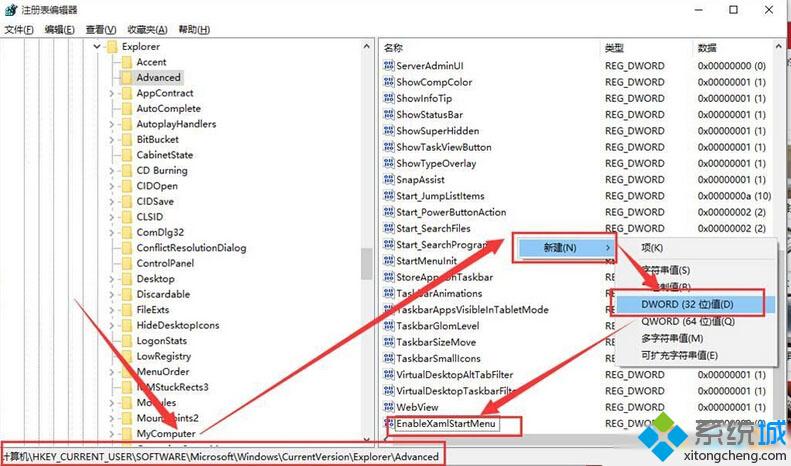
4、重启计算机,点开开始菜单,win8的开始菜单风格就回来了。
以上就是Win10系统开始菜单回归为Win8的界面的方法介绍了。需要注意的是该操作需要修改注册表,建议大家在更改之前先备份注册表,以防止修改错误,造成系统奔溃。有需要的用户,不妨按照系统城小编的方法操作看看吧!
相关推荐:
win10系统开始菜单在哪里?win10开始菜单打不开怎么办?【图文】
相关教程:win8恢复win7开始菜单win10开始菜单没反应win10开始菜单win8系统win7界面win8开始菜单设置我告诉你msdn版权声明:以上内容作者已申请原创保护,未经允许不得转载,侵权必究!授权事宜、对本内容有异议或投诉,敬请联系网站管理员,我们将尽快回复您,谢谢合作!










